网优常用辅助软件的使用课件
RNOHelper网优助手使用说明_V1.2.0
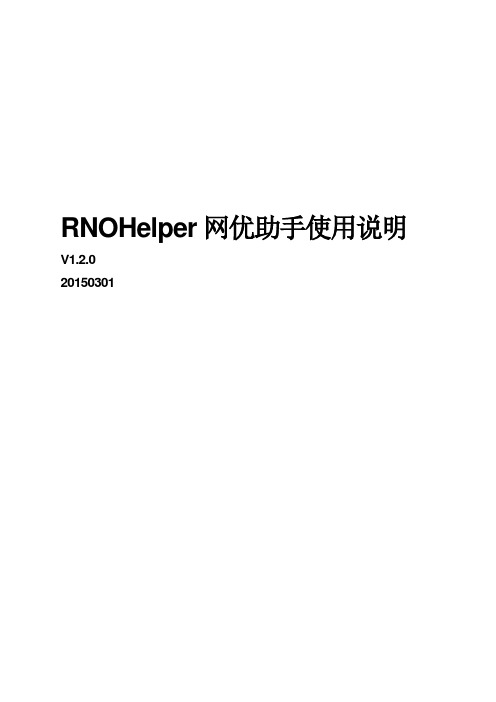
RNOHelper 网优助手使用说明V1.2.0 20150301RNOHelper 网优助手使用说明目 录1 概述 12源数据制作与准备 .............................................................................................................. 1 2.1 2.2 2.3 工参模板制作 ............................................................................................................ 2 邻区模板制作 ............................................................................................................ 2 其它模板制作 ............................................................................................................ 23基本使用介绍 ..................................................................................................................... 3 3.1 3.2 3.3 管理员权限设置 ........................................................................................................ 3 网络制式设置与版本信息查看 .................................................................................. 3 4G/3G/2G 扇区图层制作 .......................................................................................... 4 3.3.1 RNO 专用扇区图层制作.................................................................................. 4 3.3.2 RNO 专用扇区图层打开.................................................................................. 5 3.4 3.5 3.6 3.7 3.8 3.9 小区号-名/基站号-名/经纬定位 ................................................................................. 5 专题图层制作 ............................................................................................................ 5 网络标签显示 ............................................................................................................ 6 小区信息显示 ............................................................................................................ 6 其它图层制作 ............................................................................................................ 6 保存工作空间 ............................................................................................................ 74规划优化核查功能介绍 ....................................................................................................... 7 4.1 无线参数优化 ............................................................................................................ 7 4.1.1 全网参数检索 .................................................................................................. 7 4.1.2 小区参数相关性显示 ....................................................................................... 8DongbingQQ:81555804IRNOHelper 网优助手使用说明4.2PCI 自动规划 ............................................................................................................ 8 4.2.1 工参图层制作 .................................................................................................. 8 4.2.2 规划参数设置 .................................................................................................. 84.3邻区关系优化 ............................................................................................................ 9 4.3.1 邻区关系表导入 .............................................................................................. 9 4.3.2 邻区关系显示与手动添加删除 ........................................................................ 9 4.3.3 邻区规划更改关系表导出.............................................................................. 10 4.3.4 LTE 邻区自动规划 ........................................................................................ 10 4.3.5 站点间切换频度地理化显示 .......................................................................... 124.4全网参数核查功能 .................................................................................................. 12 4.4.1 邻区个数核查 ................................................................................................ 12 4.4.2 单向邻区核查 ................................................................................................ 12 4.4.3 邻区漏配核查 ................................................................................................ 12 4.4.4 全网 PCI 核查 ............................................................................................... 13 4.4.5 同站 PCI 核查 ............................................................................................... 13 4.4.6 全网 PRACH 核查......................................................................................... 13 4.4.7 同站 PRACH 核查......................................................................................... 13 4.4.8 站点 TAC 核查 .............................................................................................. 13 4.4.9 同站频扰核查 ................................................................................................ 14 4.4.10 全网主频核查............................................................................................... 14 4.4.11 同频同扰核查............................................................................................... 14 4.4.12 邻区扰码核查............................................................................................... 14 4.4.13 同频同扰码组核查 ....................................................................................... 14 4.4.14 同频同复合码组核查.................................................................................... 14 4.4.15 同频同扰码组同复合码组核查 ..................................................................... 14DongbingQQ:81555804IIRNOHelper 网优助手使用说明5常用功能介绍 ................................................................................................................... 15 5.1 5.2 MAPINFO 图层转换 GOOGLEEARTH 图层 .......................................................... 15 外场测试/扫频数据显示 .......................................................................................... 15 5.2.1 测试数据导出转换为 EXCEL 表格 ................................................................ 15 5.2.2 导入测试数据至 MAPINFO........................................................................... 16 5.2.3 进行阀值设置并生成生成对应图层 ............................................................... 16 5.2.4 单击小区或采样点显示对应小区覆盖关系 .................................................... 16 帮助与工具信息 ................................................................................................................ 17 6.1 6.2 6.3 工具信息 ................................................................................................................. 17 版本检查与常见问题处理 ....................................................................................... 17 VIPLICENSING ...................................................................................................... 186附录Ⅰ VIP 功能...................................................................................................................... 19 附录Ⅱ常见问题.......................................................................................................................... 19 附录Ⅲ更新记录.......................................................................................................................... 20DongbingQQ:81555804IIIRNOHelper 网优助手使用说明图目录图 1-1 RNOHELPER 工具图 ........................................................................................................................ 1 图 2-1 RNOHELPER 源表样式 .................................................................................................................... 2 图 2-2 LTE 工参模板样式 ........................................................................................................................ 2 图 2-3 邻区表样式 .................................................................................................................................. 2 图 3-1 管理员身份运行设置 .................................................................................................................. 3 图 3-2 网络设置菜单示意图 .................................................................................................................. 3 图 3-3 版本信息消息框 .......................................................................................................................... 4 图 3-5 图层制作结果图 .......................................................................................................................... 5 图 3-4 源表导入设置图 .......................................................................................................................... 4 图 3-7 专题图层制作图 .......................................................................................................................... 5 图 3-6 目标查找界面 .............................................................................................................................. 5 图 3-8 网络标签显示图 .......................................................................................................................... 6 图 3-9 小区信息显示图 .......................................................................................................................... 6 图 3-10 其它图层制作与结果图 ............................................................................................................ 7 图 4-1 234G 功能键界面图 ..................................................................................................................... 7 图 4-2 BCCH 检索示意界面图 ................................................................................................................. 8 图 4-3 单小区参数相关示意界面图 ...................................................................................................... 8 图 4-4 邻区导入菜单示意图 .................................................................................................................. 9 图 4-5 手动规划邻区关系导出图 ........................................................................................................ 10 图 4-6 邻区自动规划设置图 ................................................................................................................ 10 图 4-7 单小区邻区自动规划图 ............................................................................................................ 11 图 4-8 批量小区邻区自动规划图 ........................................................................................................ 11 图 4-9 切换频度线图 ............................................................................................................................ 12 图 4-10 邻区类核查功能菜单界面 ...................................................................................................... 12 图 4-11 邻区漏配核查条件设置界面 ................................................................................................... 12 图 4-12 参数类 1 核查功能菜单界面 .................................................................................................. 13 图 4-13 参数类 2 核查功能菜单界面 .................................................................................................. 14 图 5-1 谷歌图层制作菜单与设置界面 ................................................................................................ 15 图 5-2 谷歌图层乱码处理提示对话框 ................................................................................................ 15 图 5-3 外场测试数据导入模板 ............................................................................................................ 15 图 5-4 外场测试数据导入菜单 ............................................................................................................ 16 图 5-5 外场测试数据图层生成与颜色设置 ........................................................................................ 16DongbingQQ:81555804IVRNOHelper 网优助手使用说明图 5-6 外场数据单小区或采样点单击显示 ........................................................................................ 16 图 6-1 帮助菜单 .................................................................................................................................... 17 图 6-2 工具信息 .................................................................................................................................... 17 图 6-3 版本检查与常见问题处理页面 ................................................................................................ 18 图 6-4 VIPLICENSING 界面 ........................................................................................................................ 18DongbingQQ:81555804VRNOHelper 网优助手使用说明1概述RNOHelper(无线网络优化助手)可以快速制作 LTE、CDMA 、TD-SCDMA、 GSM 、CDMA2000、WCDMA、点、泰森等网络地理化显示图层,显示系统内/间邻 区关系,漏配邻区核查,常规参数核查,邻区批量自动规划,提供 4G/3G/2G 网络协 同规划优化功能,本文档对 RNOHelper 常用功能进行讲解,以方便大家提高优化工作 效率。
常用教学辅助工具使用学员课件

PowerPoint的优缺点及改进措施
• 详细描述 • 优点:PowerPoint可以方便地添加文字、图片、图表、动画等元素,支持添
加超链接和动作按钮,方便制作交互式演示文稿。同时,PowerPoint还提供 了强大的幻灯片自定义功能,可以轻松调整幻灯片的布局、样式和主题。 • 缺点:PowerPoint的缺点在于过度使用动画和效果可能会让演示文稿显得过 于复杂和混乱。此外,PowerPoint不支持实时互动功能,对于需要在线直播 或互动的教学场景不太适合。 • 改进措施:在制作演示文稿时,应适度使用动画和效果,避免过度复杂和混乱 。同时,可以使用其他教学辅助工具弥补PowerPoint的不足,如雨课堂等实 时互动平台。
支持实时答题、互动讨论、在 线测验等多种教学方式
提供多种学习资源和工具,方 便学生进行自主学习和巩固练 习
支持学习数据分析和记录,帮 助教师更好地了解学生的学习 状况和需求
02
使用教学辅助工具制作课件
PowerPoint课件制作
01
02
03
04
幻灯片母版设计
利用幻灯片母版设计,为课件 添加统一的风格和布局。
数据统计和分析
利用雨课堂的数据统计和分析功能,了解学员的学习情况并及时调 整教学策略。
03
教学辅助工具在课堂教学中的应 用
PowerPoint在课堂教学中的应用
01
幻灯片制作
PowerPoint能够方便地制作出各 种精美的幻灯片,帮助教师更好
地展示课程内容。
03
动画效果
PowerPoint支持各种动画效果, 能够让幻灯片更加生动、形象,
希沃授课助手配备了实物展台,能够将学生的作品、试卷等实 物清晰地展示在大屏幕上。
《课件制作中辅助软件的使用》专题培训讲座课件

学习内容:
图像处理软件PhotoShop的简单运用
音频处理软件Goldwave的使用方法
音视频转换软件FormatFactory(格式工
厂)的使用方法
一、PhotoShop的简单运用
认识常见的图像文件格式
格式 BMP JPG 特点 图像清晰,文件体积较大。 图像较清晰,文件体积小。
FF实现方式
选择需要格式,添加视频文件 转换视频时编辑截取范围 使用合并视频功能
把WAV嵌入到PPT中
工具——选项——常规 链接声音文件不小于*** 数值改为50000KB
PNG
GIF
支持背景透明,文件体积小。
支持动画,文件体积非常小。
一、PhotoShop的简单运用
图像素材获取方式
• • •
简单图像利toShop的简单运用
课件制作中图像处理的常用功能
功能 格式转换 抠图 去水印 图像分割 背景融合 PS实现方式 另存为所需要的格式 魔术棒和多边形套索 仿制图章 切片 羽化
一、PhotoShop的简单运用
GIF动画的制作原理
初步认识Imageready
二、Goldwave的使用方法
了解常见声音文件的格式
格式 WAV MP3 WMA 特点 声音清晰,文件体积较大。 声音较清晰,文件体积小。 声音较清晰,文件体积小。
/
特殊格式:WMV ASF RMVB(RM) FLV
三、FormatFactory格式工厂
视频素材的机拍摄 维棠(Vidown)下载
三、Forma 功能
格式转换 截取视频 合并视频
二、Goldwave的使用方法
5G网规网优系统应用软件使用手册

大唐移动5G网规网优系统应用软件V1.0用户使用手册目录1使用前准备工作 (1)1.1前台部署 (1)1.1.1前台包(Tomcat)解压 (1)1.1.2war包(版本)解压(rar包同理) (3)1.1.3kernel包解压 (4)1.1.4相关配置文件修改 (5)1.2地图数据部署.............................................................................. 错误!未定义书签。
1.3后台版本部署 (10)1.4TotalProgram配置 (12)1.5启动Radar后前台 (12)1.5.1启动后台 (12)1.5.2启动前台 (13)1.5.3MR FTP服务器的连接配置 (14)2登录平台介绍 (15)3数据导入 (17)3.1地图解析grid_prase (17)3.1.1五米精度地图预处理(kernel_grid_parse的前置工作) (17)3.1.2运行radartools生成altitude和Projection (19)3.2路测数据导入 (23)3.3天线数据导入 (24)3.4扫频数据导入 (25)3.5告警数据 (26)3.5.1导入告警库 (26)3.5.2导入告警信息 (31)3.6其他数据导入 (31)3.6.1建筑数据导入 (31)3.6.2区域图层导入 (32)3.6.3栅格数据导入 (33)4计算区域的规划 (34)4.1区域县界的导入 (34)4.2手动划分计算区域的操作: (35)5覆盖仿真任务 (39)5.1任务创建 (40)5.1.1传播模型校正 (40)5.1.2场强计算 (41)5.1.3全部统计 (41)5.1.4渲染图生成 (42)5.1.5生成3D图 (42)5.1.6计划任务.单站仿真 (44)5.1.6.1导入单站仿真数据 (44)5.1.6.2解析单站仿真数据 (45)5.2仿真结果查看 (45)5.2.1覆盖图查看 (45)5.2.2覆盖统计结果查看 (49)5.3其他 (55)5.3.1分段颜色渲染 (55)附录 (56)27.1 Radar升级的基本操作 (56)27.1.1 Radar版本(war包)的升级 (56)27.1.2 TP版本升级(TotalProgram.exe) (56)27.1.3 后台jar升级(radar-trans.jar) (56)27.2 ...................................................................................................... 错误!未定义书签。
网优任我行使用说明书

网优任我行使用说明书广东经纬天地科技有限公司广东经纬天地科技有限公司目录第一章系统简介 (4)1.1网优任我行简介 (4)1.2硬件与系统要求 (4)第二章应用安装与账号注册 (5)2.1安装“网优任我行”软件 (5)2.2账号注册 (6)第三章手机APP (7)3.1信号概览 (7)3.2感知测量 (9)3.3CQT/DT专业测量 (10)3.3.1CQT测量 (10)3.3.2DT测量 (11)3.3.3CQT/DT设置 (12)3.3.4CQT/DT数据回放 (12)3.3.5CQT/DT地图 (13)3.3.6CQT/DT详情 (14)3.4一键验收 (15)3.4.1参数验证 (15)3.4.2基站勘测 (17)3.4.3CQT测试 (19)3.4.4DT测试 (21)3.4.5测试报告 (22)3.5智能基站信息 (23)3.6工程进度 (24)3.7网络诊断 (26)3.8场馆容量计算 (27)3.9线传播损耗计算 (28)3.10全网络频点频率换算 (29)3.11基站数据管理 (30)3.12专业工具管理 (31)3.13智能后台跳转功能 (31)3.14设置 (32)第四章智能后台 (33)4.1测试情况 (34)4.1.1测试详单 (34)4.1.2信号详单 (35)4.2测试报告 (36)4.2.1业务报告 (36)4.2.2MOS报告 (37)4.3台账管理 (38)4.4一键验收 (39)4.4.1勘测数据 (39)4.4.2一键报告 (40)4.5站点工程 (41)4.6地图墙 (42)4.6.1基站 (42)4.6.2路测数据 (43)第五章测速小程序 (44)5.1测网速 (44)5.2账号绑定 (45)5.3记录 (45)5.4地图 (46)5.5我的 (46)5.6小程序测速详单 (47)第一章系统简介1.1网优任我行简介广东经纬天地科技股份有限公司依靠多年从事通信工作所掌握的经验与研发技术,开发了基于智能手机移动端的软件应用“网优任我行”。
做网优必备-EXCEL使用说明(有图)

Excel使用说明2009-6-16目录一、Excel简介 (3)二、Excel 常用操作 (3)1、Shift+Ctrl+方向键 (3)2、快速选择每列或每行的首位和末尾单元格。
(4)3、CTRL+鼠标左键拖动(复制单元格内容到指定范围) (4)4、灵活使用状态栏 (6)5、筛选功能 (6)6、条件格式功能 (7)8、选择性粘贴 (8)9、数据分列功能 (9)10、冻结窗口功能 (9)11、自动换行功能 (10)12、剪切,粘贴命令的鼠标操作 (10)13、强制换行功能 (10)14、自动设定合适行高列宽 (11)15、查找及替换功能 (11)16、设置数据有效性 (11)17、排序功能 (12)18、合并单元格中的数据 (13)19、数据透视表 (14)三、Excel常用函数 (15)1、数学函数 (15)1) Sum函数 (15)2) Subtotal函数 (16)3) Sumif函数 (17)4) Average 函数 (17)5) Max函数 (18)6) Min函数 (18)7) ABS函数 (18)8) Hex2dec函数 (18)9) Dec2hex函数 (19)2、文本函数 (19)1) Lift函数 (19)2) Right函数 (19)3) Mid函数 (19)4) Substitute函数 (19)3、逻辑函数 (20)1) If函数 (20)2) And函数 (21)3) Or函数 (21)4、查找函数 (21)1) Vlookup函数 (21)四、Excel中插入图表 (22)五、Excel中录制宏 (26)六、Excel常用快捷键 (27)七、总结 (28)一、Excel简介Excel 在网络优化工作中起的作用,是不言而喻的。
比如利用Excel制作工参、分析话统指标、统计数据等等。
灵活的使用Excel可以极大的提高我们的工作效率,以下是我工作之余总结的Excel常用功能,希望对大家工作有所益处。
SEO(网站优化)网页优化方案PPT课件
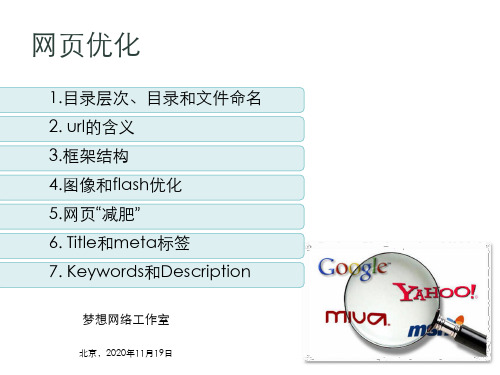
网站地图(辅助导航)
• 最初是为用户设计,以方便用户快捷到达目标页。良好的网站地图设计常常 以网站拓扑结构体现复杂的目录关系,具有静态、直观、扁平、简单的特点 。多采用文本链接,不用或少用修饰性图片,以加快页面加载速度。因此网 站地图对SEO有重要意义。一定程度上弥补蜘蛛程序无法识别图片和动态网 页造成的页面不可见的风险。
Tietle标记
• 网页优化可以说是从Title开始的。在搜索结果中,每个抓取内容的第一 行显示的文字就是该页的Title,同样在浏览器中打开一个页面,地址栏 上方显示的也是该页的Title。
• title简短精炼,高度概括,含有关键词,但关键词不宜过多,不要超过 3个词组。企业网站的title通常以公司名+关键词为内容
网页优化
1.目录层次、目录和文件命名 2. url的含义 3.框架结构 4.图像和flash优化 5.网页“减肥” 6. Title和meta标签 7. Keywords和Description
梦想网络工作室
北京,2020年11月19日
网页设计制作
• 对于规模较小的网站,一般只有一层子目录,如: • 对于规模较大的网站,往往有多个子目录,如: • 搜索引擎还是会抓到二到三层子目录下的文件,但最好不要超过4层,否则搜
链接不是图片。 • 图片优化核心有亮点:增加搜索引擎可见的文本描述,以及在保持图
像质量的情况下尽量压缩图像的文件大小。 • 页面文件大小在15K左右,最多不要超过50K 。 • 网站更新越快越好,内容要丰富,新颖。
谢谢聆听!
梦想网络工作室
北京,2020年11月19日
写在最后
经常不断地学习,你就什么都知道。你知道得越多,你就越有力量 Study Constantly, And You Will Know Everything. The More
网优常用辅助软件的使用(excel篇)

让数据显示不同颜色
操作如下: 开始-》条件格式-》新建规则-》只为包含以下内容的单元格设置格式-》 设置单元格需要作色的取值范围-》然后预览中设置填充颜色。
十六进制转换成十进制
公式
=HEX2DEC(A)
精品课件
数据透视表的简单应用
定义 用来求和和计数用的
随机生成数字的函数
公式 =rand() 定义返回0到1的随机数
精品课件
count函数
定义:计算区域内包含数字的单元格的个数(只有数字)。 公式 =count(A,B,C。。。。)
注意:只能数数字单元格有多少个,其他不数
countif函数
定义:计算某个区域内包含特定条件的单元格的个数。 公式 =countif(所选的范围,所选的项目)
注意:只能数数字单元格
精品课件
网优常用辅助软件的使用 Excel篇
精品课件
Excel在网优工作中的作用
•基站数据库的维护 •日常数据的记录 •数据的处理与统计
精品课件
本部分的主要内容
Right
Left
Mid Trim If
Sum Average, Count Countif
Sumif
Vlookup
Concatenate Len
精品课件
vlookup函数
定义
搜索表区域首列满足条件的元素,确定待检单元在区域内的行列号。
再进一步返回选定单元格的值。
公式 =vlookup((目标项目,查找的范围,要的信息在第几列,默认设0)
注意:相同项目必须在表中排在需要信息的前面的列
Concatenate函数
定义 :将多个单元格内的内容合并到一个单元格
精品课件
TDLTE测试软件GENEXProbe使用介绍课件
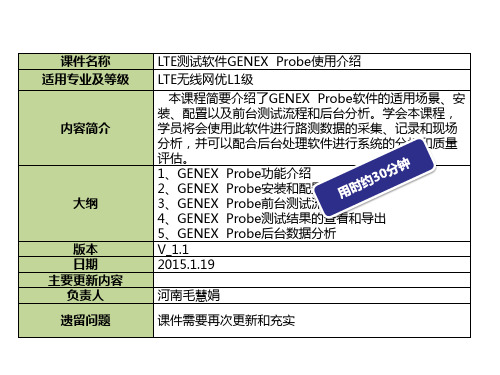
Fragment Flag
分包标志,设置是否分包测试。
False,不分包测试。 True,分包测试。 默认值为False。
Test Control Mode
测试控制模式。
目前只支持Test by Count模式,即按照次数控制测试。
Test Count
GENEX Probe安装和配置指导---系统配置
系统配置( Other Settings)
主菜单[Configuration] [System Configuration] [Other Settings]
通过 Other settings,我们可以根据需要定义Log文件的记录的限制方式(按时间限制还是按文件大小限制),GPS时间同步方式,事件回放方式及logfile默认保存路径.
单位为s,默认值为1。
Test Count
FTP下载测试的次数。
默认值为10。
FTP Download 测试计划配置项说明
Wait 测试计划配置项说明
Loop Start/Loop End测试计划配置项说明
属性
说明
取值
Wait Duration
等待时长,从当前测试项执行完毕到下一个测试项开始执行之间的时间间隔。
GENEX Probe功能介绍
GENEX Probe功能介绍
GENEX Probe 设备连接
GENEX Probe功能介绍
注意事项
在安装GENEX Probe之前必须先安装GENEX Shared才能使用。GENEX Shared是Huawei GENEX网规网优解决方案软件的公共组件安装完成后必须申请License才能使用,License过期后须重新申请GENEX Probe必须使用与UE匹配的版本,由于Probe与UE之间的接口变更频繁,版本不匹配可能导致难以预料的问题,最好使用UE发布版本中附带的GENEX Probe版本必须使用当前版本建立的工程进行测试,使用非当前版本建立的工程进行测试可能会出现难以预料的问题操作系统须为Windows XP,在其它操作系统中运行可能出现未知问题
《网优基础知识交流》课件

配置优化
网络设备配置
根据网络需求和设备特性,合理配置网络设备的参数,包括IP地 址、VLAN、STP等,以保证网络的稳定性和高效性。
路由协议配置
根据网络拓扑结构和业务需求,合理配置路由协议参数,包括 OSPF、BGP等,以保证路由的正确性和高效性。
安全策略配置
根据安全需求和风险评估结果,合理配置防火墙、入侵检测系统等 安全设备的参数和策略,以保证网络的安全性和稳定性。
5G时代的来临将给网络优化带来新的挑战和机遇。
要点二
详细描述
5G网络具有高速、低延迟等特点,但同时也带来了更多的 复杂性。网络优化需要解决如何保持高速连接的稳定性、 如何降低延迟等问题,但同时也带来了更丰富的应用场景 和更高的商业价值。
云计算对网优的影响
总结词
云计算将改变网络优化的模式,实现更灵活、高效的网 络优化。
详细描述
网络拥塞通常发生在网络流量高峰期或网络资源有限的情况下。解决网络拥塞问题的方 法包括:流量控制、拥塞避免、拥塞管理等技术,以及优化网络结构、增加网络带宽等
措施。
网络干扰问题
总结词
网络干扰是指在网络传输过程中,信号受到 其他电磁信号的干扰,导致数据传输质量下 降。
详细描述
网络干扰可能由多种因素引起,如无线信号 干扰、电磁辐射干扰等。解决网络干扰问题 的方法包括:使用抗干扰能力更强的传输介 质,调整设备发射功率,优化天线布局等措 施。同时,合理规划频谱资源,避免频谱冲
自动化阶段
引入自动化工具和平台, 实现部分自动化优化。
智能化阶段
利用大数据、人工智能等 技术,实现智能化分析和 优化。
02
网络优化主要内容
硬件优化
服务器优化
常用网络安全软件及使用ppt课件

;.
14
10.2 远程控制软件——PCAnywhere
其中,“Launch with Windows”和“run minimized”指的是被控制端配置好以后,决 定是否在下一次启动计算机时就直接启动PCAnywhere并且让PCAnywhere运行最小化, 这是一个可以复选的选项;
“After a abnormal end of session(会话异常结束后)”指的是在连接会话不正常的 情况下(比如连接突然中断),是否就放弃连接,还是等待下一次连接;
图1016安装第一步37管理与信息系型钢截面只需少量加工即可用作构件省工省时成本低但型钢截面受型钢种类及型钢号限制难于完全与受力所需的面积相对应用料较多103远程控制软件radmin图1017安装第二步图1018安装第三步38管理与信息系型钢截面只需少量加工即可用作构件省工省时成本低但型钢截面受型钢种类及型钢号限制难于完全与受力所需的面积相对应用料较多103远程控制软件radmin图1019配置界面39管理与信息系型钢截面只需少量加工即可用作构件省工省时成本低但型钢截面受型钢种类及型钢号限制难于完全与受力所需的面积相对应用料较多103远程控制软件radmin2
;.
26
10.2 远程控制软件——PCAnywhere
•10.2.3 功能介绍 1.文件传输
文件传输功能可以说是PCAnywhere最具特色的一个功能。文件传输在远程控制中起 着相当重要的作用。远程用户在远程传输文件时能暂时中止远程操作功能,使文件传输 线路更加稳定。此外,PCAnywhere提供同步文件夹的方式传输文件,还可以通过自动化 任务,让软件按照用户的设置,在指定时间连接远程计算机,进行指定的文件传输操作 或同步指定的文件夹。
;.
Airbridge_使用指南(网优入门)_V1.2

Airbridge 使用指南(网优入门)V1.2广州CDMA项目周冲2009.2.22目录Airbridge 使用指南(网优入门) (1)前言 (3)一.Airbridge查询告警信息和资源硬件状态 (4)1.1 查询告警信息 (4)1.2 查询历史告警 (5)1.3 查询基站GPS锁定的经纬度 (8)1.4 基站硬件资源状态与无线资源跟踪 (10)1.4.1 硬件资源状态检查 (10)1.4.2 无线资源监测 (12)1.4.3 信令跟踪与回顾 (14)1.4.3 流量监控 (17)二.Airbridge进行脱机BAM验证 (19)2.1 获取BAM数据 (19)2.2 还原BAM (20)2.2.1关闭Airbridge (20)2.2.2.停止SQL Server,再点击开始启动SQL Server (21)2.2.3进入SQL Server企业管理器 (22)2.2.4开始还原数据库 (22)2.2.5选择还原BAM (23)2.2.6选择还原路径 (23)2.2.7选择强制还原 (24)2.2.8还原成功 (24)2.3 验证脚本 (25)2.3.1 打开BAM管理器 (25)2.3.2 验证 (26)2.3.3 验证常见错误与解决措施 (30)三.Airbridge常用命令介绍 (34)3.1 使用帮助 (34)3.2 常用命令 (34)3.2.1. 修改PN (34)3.2.2. 闭塞/解闭/查询基站资源状态 (34)3.2.3. 查询/修改小区半径,TCH收索窗 (35)3.2.4. 查询邻区 (36)3.2.5. 修改邻区优先级(空闲态,同频软切换) (38)3.2.6. 修改载频驻留策略/机顶功率(基带增益,射频增益) (38)3.3更多命令请参考维护台常用命令.xls 和MMLBSC6680 MML命令参考(V300R006_03).pdf (39)前言一.概述:Airbridge常用命令以及功能的使用,包括部分脚本的介绍以及脱机验证脚本的方法二.产品版本:三.读者对象对于华为维护台不熟悉的工程师四.内容简介1.使用Airbridge查询资源硬件信息,告警。
- 1、下载文档前请自行甄别文档内容的完整性,平台不提供额外的编辑、内容补充、找答案等附加服务。
- 2、"仅部分预览"的文档,不可在线预览部分如存在完整性等问题,可反馈申请退款(可完整预览的文档不适用该条件!)。
- 3、如文档侵犯您的权益,请联系客服反馈,我们会尽快为您处理(人工客服工作时间:9:00-18:30)。
学习交流PPT
1
Excel在网优工作中的作用
•基站数据库的维护 •日常数据的记录 •数据的处理与统计
学习交流PPT
2
本部分的主要内容
Right
Left
Mid Trim If
Sum Average, Count Countif
Sumif
Vlookup
Concatenate Len
Excel下拉菜单的做法
让数据显示不同颜色 十六进制转换成十进制 数据透视表的简单应用 随机生成数字的函数
快速全选 快速移动到顶或底 打印页眉
学习交流PPT
3
Right函数
公式
=right(源数据单元格,从右边取几位)
例如
E11的单元格内是123456789 =RIGHT(E11,3) 得到的结果就是789
公式 = Concatenate(A,B,C,。。。。。。)
相当于=A&B
学习交流PPT
9
len函数
定义 计算一个单元格字符串中字符的个数
公式 =len(A)
下拉菜单的制作
如果同一工作表的某列就是下拉菜单想要的数据,譬如引用工作表Sheet1
的B2:B5,B2:B5分别有以下数据:1、2、3、4,操作如下:
学习交流PPT
7
SUMIF函数
定义:把具备一样条件的项目相加(只加数字) 公式 =sumif(A,“B”,C) 其中:A:是要根据条件计算的单元格区域
B 为确定对哪些单元格相加的条件
C:为要相加的实际单元格 注意条件B需要有双引号!
解释:满足B条件的A当中,C属性的和是多少
例如:在一到十月份,总共赚了多少钱? 这里,A是月份,B是条件,1到十月,C就是赚这个属性
学习交流PPT
15
学习交流PPT
6
count函数
定义:计算区域内包含数字的单元格的个数(只有数字)。 公式 =count(A,B,C。。。。)
注意:只能数数字单元格有多少个,其他不数
countif函数
定义:计算某个区域内包含特定条件的单元格的个数。 公式 =countif(所选的范围,所选的项目)
注意:只能数数字单元格
A1单元格,就出现了下拉菜单。 学习交流PPT
10
让数据显示不同颜色
操作如下: 开始-》条件格式-》新建规则-》只为包含以下内容的单元格设置格式-》 设置单元格需要作色的取值范围-》然后预览中设置填充颜色。
十六进制转换成十进制
公式
=HEX2DEC(A)
学习交流PPT
11
数据透视表的简单应用
定义 用来求和和计数用的
left函数
公式
=left(源数据单元格,从左边取几位)
跟right用法道理一样。
学习交流PPT
4
mid函数
公式
=mid(要选的单元格,从第几位开始选,选几个)
例如
E11的单元格内是123456789
=mid(E11,2,3)
得到的结果就是234
Trim函数
消除单元格里面的空格(前后的,中间的不行)
公式 =trim(要选的单元格)
学习交流PPT
5
If函数
公式 =if(设立一个条件,成立则输出这个项目,不成立则输出这个项目) 例如 =if(A》B,1,0)
SUM函数----求和函数
公式 =sum(a,b,c,d,…….) 就是选择所有你想求和的数据相加
Average函数----求平均函数
公式 =average(a,b,c,d,…….) 就是选择的数据,取平均值。
1.选择要设置的单元格,譬如A1单元格;
2.选择菜单栏的“数据”→“有效性”→出现“数据有效性”弹出窗口;
3.在“设置”选项中→“有效性条件”→“允许”中选择“序列”→右边的“忽略空值”
和“提供下拉菜单”全部打勾→在“来源”下面输入数据“=$B$2:$B$5”,也可以
按右边带红色箭头的直接选择B2:B5区域→按“确定”就OK了,再次选择该
学习交流PPT
8
vlookup函数
定义
搜索表区域首列满足条件的元素,确定待检单元在区域内的行列号。
再进一步返回选定单元格的值。
公式 =vlookup((目标项目,查找的范围,要的信息在第几列,默认设0)
注意:相同项目必须在表中排在需要信息的前面的列
Concatenate函数
定义 :将多个单元格内的内容合并到一个单元格
ห้องสมุดไป่ตู้
随机生成数字的函数
公式 =rand() 定义返回0到1的随机数
学习交流PPT
12
快速全选
control+shift+下+右
快速移动到顶或底
打印页眉
control+下/上
页面布局=》打印标题=》顶端标题行。
学习交流PPT
13
快速筛选快捷键: ALT +D + F+ F
学习交流PPT
14
• 提问环节
